Борьба
с «монстрами», или Творческий подход к
верстке таблиц
Типы таблиц
и способы их верстки
| Компьютеры и специальные
программы максимально упростили многие
прежде сложные задачи верстки и макетирования
изданий. Однако таблицы до сих пор
доставляют массу головной боли верстальщику.
Авторы предлагают свой подход к верстке
таблиц. |
Глаза боятся, а руки делают.
Русская народная
поговорка
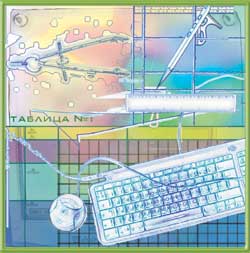 Когда
в нашу жизнь вошла компьютерная верстка,
мы забыли, что такое расчетный макет и
сетка для подсчета количества текста.
Раньше эти вещи использовал технический
редактор, чтобы перед изготовлением гранок
рассчитать и разметить все текстовые и
иллюстрационные элементы для набора и
верстки по страницам. Сейчас данную процедуру
заменили эксперименты «в живую», которые
стали возможными благодаря специальным
программам верстки: гарнитура и кегль
шрифта, интерлиньяж и абзацный отступ
изменяются в них нажатием нескольких клавиш,
как волшебной палочкой. Мановению этой
палочки подвластно практически все: формат
полосы, стили основного текста и заголовков,
размеры иллюстраций и их обтекание текстом.
Пожалуй, только один вид объектов сохранил
свою непокорность -таблицы. Известно,
что верстка таблиц относится к наивысшей
категории сложности. Возможно ли манипулировать
ими так же просто, как другими элементами?
Свой опыт верстки таблиц в QuarkXPress
предлагают авторы данной статьи. Когда
в нашу жизнь вошла компьютерная верстка,
мы забыли, что такое расчетный макет и
сетка для подсчета количества текста.
Раньше эти вещи использовал технический
редактор, чтобы перед изготовлением гранок
рассчитать и разметить все текстовые и
иллюстрационные элементы для набора и
верстки по страницам. Сейчас данную процедуру
заменили эксперименты «в живую», которые
стали возможными благодаря специальным
программам верстки: гарнитура и кегль
шрифта, интерлиньяж и абзацный отступ
изменяются в них нажатием нескольких клавиш,
как волшебной палочкой. Мановению этой
палочки подвластно практически все: формат
полосы, стили основного текста и заголовков,
размеры иллюстраций и их обтекание текстом.
Пожалуй, только один вид объектов сохранил
свою непокорность -таблицы. Известно,
что верстка таблиц относится к наивысшей
категории сложности. Возможно ли манипулировать
ими так же просто, как другими элементами?
Свой опыт верстки таблиц в QuarkXPress
предлагают авторы данной статьи.
Проблемы
 |
 |
Ольга
Кремлева
|
Светлана Мишина
|
Операторы компьютерной верстки,
редакция журнала «Главная книга»
|
Сразу
скажем, что предмет разговора - общий
подход к верстке таблиц в QuarkXPress.
Мы не будем рассматривать таблицы со сложной
структурой и эксклюзивным дизайном, останавливаться
на разных «нестандартностях», таких, как
слитые и разбитые ячейки, таблицы с индивидуальным
оформлением отдельных ячеек (например,
с поворотом базовых линий текста). На
это есть несколько причин. Во-первых,
невозможно охватить все исключительные
случаи (на то они и исключительные). В
то же время, зная общий подход и закономерности,
нетрудно понять, во что выльется «нестандартность»
при выборе того или иного способа верстки.
Во-вторых, основные затраты труда приходятся
именно на рутинную работу по заверстке
обычных таблиц с обычной структурой. Здесь
можно выделить общие задачи, стоящие перед
верстальщиком: импорт текста, изменение
размеров и порядка следования граф, установка
атрибутов текста по строкам и столбцам,
стандартный дизайн: линии и заливки, разделяющие
графы. Именно с точки зрения простоты
решения этих задач далее мы рассмотрим
несколько способов верстки таблиц.
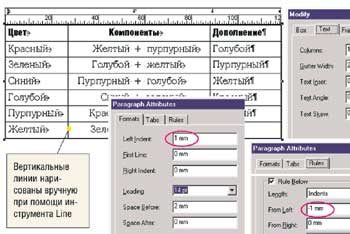 |
|
Рис. 1. Однострочная
табулированная таблица
|
|
Верстка может превратиться в серьезную
проблему, если таблица занимает несколько
страниц и в издании она не единственная.
Создание таблицы и ее оформление требуют
от верстальщика множества усилий. Но и
после «заливки» текста работа с ней не
заканчивается. Очень часто при верстке
приходится думать, как уместить материал
в заданный объем: то подзаголовок попадает
в конец полосы, то в каком-нибудь разделе
издания «висит хвост» в несколько строк
(процесс его ликвидации условно назовем
«разгонкой»). Объем «голого» текста можно
откорректировать небольшим изменением
трекинга, в тяжелых случаях - интерлиньяжа
или кегля, таблица же в отношении «разгонки»
является гораздо более гибким объектом.
Дополнительные «степени свободы» - это,
например, варьирование ширины столбцов
и зазора между ними (гаттера), изменение
ширины всей таблицы, если она обтекается
основным текстом. Но если с текстовым
материалом проделать упомянутые манипуляции
довольно просто, подгонять формат таблицы
- дело настолько трудоемкое, что использовать
ее преимущества чаще всего не удается.
Верстальщики, которым приходилось сталкиваться
с этими задачами в QuarkXPress, наверно,
согласятся с тем, что найти решение для
эффективной верстки некоторых таблиц часто
бывает труднее, чем воплотить в жизнь
какой-нибудь изысканный дизайн. До самого
последнего времени в QuarkXPress отсутствовали
какие-либо встроенные средства для верстки
таблиц, так что верстальщик был вынужден
смотреть на них в лучшем случае как на
объекты, требующие фантазии и изворотливой
изобретательности, а в худшем - как на
монстров, ненасытно поглощающих его силы
и время. Проблема была частично решена
в бета-версии 5.0. Табличный редактор
появился и замечательный! Но пока бета-версия
не превратилась в коммерческий продукт,
и еще неизвестно, позволят ли наши финансовые
возможности завладеть этим чудом, не стоит
забывать о накопленном опыте. Тем более,
что табличный редактор QuarkXPress 5.0
не позволяет создавать многополосные таблицы.
* При описании приемов работы в QuarkXPress
имеется в виду версия 4.х и расширения
(extensions) для нее, кроме случаев, где
прямо отмечено, что речь идет о работе
в других версиях. Приведенные рассуждения
справедливы как для работы на платформе
PC, так и на Macintosh, упомянутые extensions
существуют в версиях для обеих платформ,
однако, поскольку авторы обладают, в основном,
опытом работы на PC, замечания о корректности
работы программ относятся только к этой
платформе.
Две большие разницы
Возможно,
читатель разделяет таблицы на понятные
и непонятные, эстет - красивые и не красивые,
а вот верстальщик, наверставшийся за свою
жизнь разных таблиц в Quark’е, скорее
всего, классифицирует их так:
- однострочные и многострочные - в зависимости
от того, присутствует ли разбивка текста
на строки внутри хотя бы одной ячейки
(рис. 1 и рис. 3);
- однополосные и многополосные - соответственно,
размещенные на одной или нескольких
полосах (здесь имеются в виду не распашные
таблицы, у которых на две полосы одного
разворота помещаются разные графы, а
таблицы, у которых текст одной и той
же графы перетекает с полосы на полосу.
- Прим. авт.)
Заметим, что это деление наверняка будет
непонятно редактору и дизайнеру. Оно никак
не учитывает, какой материал помещен в
таблицу: текстовый или цифровой, как располагается
таблица на полосе, как выключен текст
в графах, есть ли линии между ячейками
и фоновые заливки... Однако для нас приведенная
классификация стала определять оптимальный
выбор концепции верстки. Как известно,
в современных издательских программах
объекты, которые одинаково смотрятся после
печати, могут представлять собой совершенно
различные структуры в электронном виде.
QuarkXPress, конечно, не исключение, и
наша классификация вытекает из того, каким
образом таблицы могут быть построены средствами
этой программы.
Таблицы в «голом» Quark’е
Здесь
речь пойдет о том, как вообще в QuarkXPress
без специальных расширений можно сделать
таблицу. Конечно, можно воспользоваться
и «чужими» инструментами, например, соорудить
таблицу в каком-нибудь текстовом процессоре
вроде Word и импортировать в виде растрового
изображения, сгенерированного с помощью
Acrobat Distiller. Процедура займет минут
пять. Но каждый раз, когда возникнет необходимость
поправить что-нибудь в таблице, все придется
повторить сначала. Процедуру правки таблицы
можно сделать менее утомительной, если
импортировать исходную таблицу в Adobe
Illustrator и вставить ее в верстку как
EPS-файл, в этом случае возможность внесения
правки остается. Только надо не забывать
обновлять изображение в верстке. Выход
может быть таким: импортировать в файл
не картинку, а встроенный редактируемый
объект, но и тогда, если нужно, чтобы
издание корректно напечаталось, момент
перевода в картинку, очевидно, неизбежен.
Ненавистники Word могут также вставлять
в верстку таблицы, сделанные с помощью
других приложений. Все это неплохие решения,
но они могут привести к головной боли
в одном случае: если таблица многополосная
и необходимо подогнать ее объем, ведь
каждый размещенный на отдельной полосе
кусок - отдельный файл, со всеми вытекающими
отсюда последствиями. Но если после верстки
требуется несколько корректур, а число
таблиц в издании превышает некий критический
уровень, все эти файлы приходится снова
и снова перезаписывать и следить за тем,
чтобы случайно не оставить в верстке старый
вариант. И тут наступает момент, когда
начинаешь чувствовать их лишними в своей
жизни. Если это чувство Вам незнакомо,
то Вы, наверно, ничего не потеряете, закончив
чтение на этом месте.
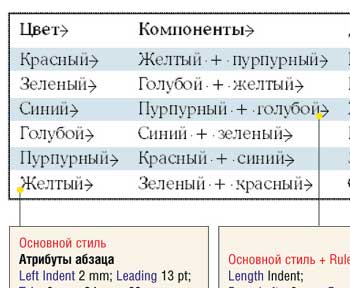 |
|
Рис. 2. Табулированная таблица с
заливками горизонтальных граф
|
|
А отважные люди, решившие все-таки создать
таблицу в QuarkXPress, могут пойти одним
из двух проторенных путей.
Табулированные
таблицы - мы назвали их так потому,
что заполняющий их текст разбит на колонки
табуляторами.
Исходный материал для такой таблицы -
блок с текстом, содержащим табуляторы
на границах ячеек. Параметры табуляторов
задаются так, чтобы получить желаемые
ширину вертикальных граф и выключку текста
в них, при необходимости строятся линии
и заливки, разделяющие ячейки. Тот, кто
делает таблицу таким образом в первый
раз, наверняка нарисует горизонтальные
линии с помощью инструмента Line, а фоновые
заливки строк в виде отдельных блоков
или линий. Однако маленькое усовершенствование
избавит от необходимости вручную позиционировать
линии и заливки и, кроме того, позволит
поджать или растянуть таблицу без дополнительных
ручных передвижений графических элементов.
Горизонтальные линии, как обозначающие
границы строк, так и изображающие заливки,
нужно определить в стиле абзаца (рис.
1, 2 и 3).
Конечно, этот способ - самый лучший для
однострочных таблиц. С многострочными
таблицами возникает проблема: нужно, чтобы
табуляторы, разделяющие колонки, стояли
не только в конце каждой ячейки, но и
в каждой строке внутри ячеек (рис. 3).
Может быть, на первый взгляд, такая верстка
многострочных таблиц покажется совершенно
нерациональной, однако, как будет показано
дальше, она имеет свои преимущества. К
счастью, процесс расстановки дополнительных
табуляторов можно автоматизировать. Для
этого таблицу, набранную в Word или Exсel,
нужно сохранить в формате «Текст с форматированием»,
при этом символы абзаца возникают не только
в концах горизонтальных граф, но и в конце
каждой строки исходной таблицы, а табуляторы
- не только в концах ячеек, но и на границах
вертикальных граф в каждой строке. После
нескольких упражнений по сохранению таблиц
в таком виде удается получить вполне приемлемый
результат. Конечно, ширину ячеек нужно
прикинуть заранее, исходя из ширины таблицы
и шрифтов, которыми текст должен быть
набран в верстке.
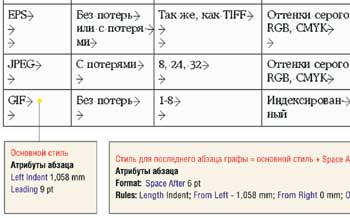 |
|
Рис. 3. Многострочная табулированная
таблица
|
|
Понятно, что табулированная таблица по
своей структуре является «версткой по
строкам». Любой кусок текста, равный по
ширине всей таблице и занимающий любое
количество строк, легко выделяется с помощью
инструмента Content. В связи с этим, не
вызывает особых проблем задание атрибутов
текста по горизонтальным графам или перестановка
граф. Однако, если понадобится переставить
местами вертикальные графы, пожалуй, наименее
трудоемко будет сделать это с исходной
табличной структурой в Word и повторить
процедуру превращения ее в табулированный
текст. Чтобы установить свои атрибуты
текста для отдельной вертикальной графы,
придется сделать это для текста в каждой
строке. Возможно, повозиться стоит, если
в конце концов придется решать проблему
«разгонки». Действительно, таблица легко
изменяет свой вертикальный размер при
выделении всего текста и нажатии комбинации
клавиш Ctrl-Alt-Shift + «:» («”»), то
есть при изменении интерлиньяжа. Если
горизонтальные линии заданы в стиле абзаца,
они сами собой двигаются за текстом. При
этом не имеет значения, одну или несколько
полос занимает таблица. Она будет перетекать
на следующие страницы так, как это обычно
происходит с текстом в последовательности
связанных блоков. Именно это свойство
табулированных таблиц делает такой способ
верстки привлекательным, несмотря на трудоемкость
расстановки табуляторов в многострочных
таблицах. Техника верстки табулированной
таблицы трудоемка только в отношении работы
с вертикальными графами.
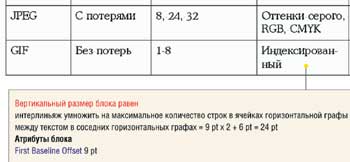 |
|
Рис. 4. Блочная таблица
|
|
Блочные
таблицы - каждая ячейка такой таблицы
представляет собой «кварковский» текстовый
блок.
Почувствовав прелесть табулированных
таблиц, от блочного варианта Вы наверняка
откажетесь, делая однострочную таблицу,
однако он может показаться весьма заманчивым
для многострочных. Действительно, если
каждая ячейка таблицы представляет собой
текстовый блок, разбивка текста на строки
внутри ячеек произойдет автоматически
(рис. 4). Это немало. Однако, подумайте
о том, что Вам предстоит. Ведь авторы,
к сожалению, весьма редко пишут в Quark’е,
предпочитая Word или что-нибудь подобное,
а это значит, что для каждой ячейки придется
создать свой текстовый блок, поставить
его на нужное место, скопировать туда
текст, во всех ячейках установить его
атрибуты и при необходимости расставить
переносы.
Если после этого Вы соберетесь продолжить
работу, учтите, что в заверстанной таким
образом таблице совершенно невозможно
одновременно выделить текст сразу в группе
ячеек и, соответственно, одним действием
установить одинаковое форматирование в
горизонтальной или вертикальной графе.
Конечно, на этапе импорта таблицы можно
воспользоваться заданием стилей текста
по графам, но при этом придется выбрать
одно из двух: вертикальные или горизонтальные.
Если вы не обладаете супер-глазомером,
при необходимости выдержать постоянный
зазор между текстом соседних горизонтальных
граф надо рассчитать точные вертикальные
размеры блоков-ячеек с учетом величины
этого зазора, количества строк текста
и интерлиньяжа. Для изменения размеров
граф необходимо будет сгруппировать блоки-ячейки
по вертикали или горизонтали, затем менять
их размер и передвигать вручную. При этом
приходится «ручками» передвигать и все
декоративные графические элементы. Особенно
захватывающим это занятие становится,
когда таблица занимает несколько страниц.
Почти всегда возникает ситуация, когда
после первоначальной заверстки необходимо
переформатировать таблицу так, чтобы она
содержала как можно меньше ячеек, разрывающихся
при переходе на новую страницу (по сути,
то же, что и «разгонка»). В блочной таблице
в этом случае необходимо вручную менять
размеры всех блоков, то и дело вставлять
новые и удалять их (если возникает или
исчезает разрыв горизонтальной графы при
переходе на новую полосу) и переносить
строки с одной страницы на другую. Эта
процедура настолько трудоемка, что уже
для 3–4-полосных таблиц осмелимся назвать
ее просто невыполнимой.
В общем, большая блочная таблица возвращает
нас во времена техредов, которым приходилось
заранее просчитывать объем верстки, исходя
из соотношений между размером полосы,
кеглем, интерлиньяжем, величиной гаттеров...
Зато для создания блочных таблиц не нужно
никаких знаний о расстановке параметров
табуляторов, абзацных линий и отступов
в QuarkXPress. Может быть, это и привлекает
верстальщиков к блочным таблицам? Справедливости
ради заметим, что блочная таблица может
оказаться единственно возможным вариантом
для сложной структуры с множеством слитых
ячеек и нестандартной вертикальной выключкой
текста.
Специальные инструменты
Ну
конечно, нельзя, чтобы люди так мучились!
И добрые разработчики создали несколько
extensions для того, чтобы облегчить построение
таблиц в QuarkXPress. Интересно, что один
из двух известных нам продуктов предлагает
помощь любителям блочных таблиц, другой
- приверженцам табулированных.
Пожалуй, первым заслуживает упоминания
самый мощный и дорогой Table2000, продукт
Tableworks (подробности на www.tableworks.com).
Идея разработчиков этого приложения -
автоматизация работы с блочными таблицами.
Сразу следует отметить, что таблица-объект,
созданный Table2000, очень похож на «кварковскую»
блочную таблицу, но не является таковым
в полном смысле слова. Он действительно
состоит из блоков (текстовых либо картиночных)
и линий, разделяющих строки и столбцы,
но работать с ним без подключенного extension
нельзя. Если файл с таким объектом открыть
в QuarkXPress без Table2000, составляющие
объект блоки и форматирование текста в
них сохраняются, но, к примеру, линии
могут исчезнуть.
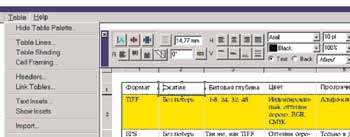 |
|
Рис. 5. Табличный объект Table2000
|
|
Чтобы построить таблицу с помощью Table2000,
нужно нажать на кнопку с изображением
стола (Table!) на панели инструментов
и очертить курсором прямоугольник. Этот
прямоугольник тут же превращается в табличное
поле, внутри которого прочерчена зеленая
сетка, вокруг нее - серые кнопки с номерами
столбцов и строк (рис. 5). При установке
курсора в зеленую клетку возникает соответствующий
ей по размеру блок, в который можно ввести
текст. Любопытно, что эти блоки можно
удалить из структуры с помощью инструмента
Item, находясь «вне» таблицы, но после
этого Table2000 «вырубается» вместе с
QuarkXPress при попытке попасть в соответствующую
ячейку в режиме таблицы.
Нажатием серых кнопок можно выделить
соответствующий диапазон ячеек. А потом
- «делай с ним, что хошь». Предоставляется
масса возможностей: изменение ширины строк
и столбцов, форматирование атрибутов текста
с помощью имеющихся в файле стилей, мало
того, еще и дополнительное собственное
«табличное» форматирование, которое можно
задать с помощью TablePalette (вплоть
до поворота базовых линий текста на определенный
угол). Можно слить ячейки, просто растянув
блок на несколько зеленых клеток. Можно
вставлять и удалять строки и столбцы,
переставлять их, выравнивать их размер
и устанавливать его точное числовое значение,
раскрашивать блоки и задавать цветные
периодические последовательности заливок
граф, определять любое число заголовочных
строк и столбцов, произвольно рисовать
линии.
 |
|
Рис. 6. Форматирование табулированного
текста с помощью TableMaker
|
|
Но это еще не все. Несколько таблиц можно
связать: соответствующие столбцы всех
связанных в цепочку таблиц воспринимаются
программой как один, и, соответственно,
могут быть отформатированы одновременно.
Так можно создать многополосные таблицы.
Кроме того, чтобы обеспечить автоматическое
перетекание текста блоки-ячейки таблицы
можно связывать с другими текстовыми блоками,
как входящими в состав объектов Table2000,
так и не входящими.
В Table2000 имеется теоретическая возможность
импорта таблиц из табулированного файла
Word, RTF или текстового в кодировке ASCII.
Практически же удалось проделать эту процедуру
почему-то только с текстом в кодировке
ANSI (не заявленным в меню Table2000)
и (довольно посредственно) с файлом Word.
При импорте разделенные табуляторами куски
текста помещаются в отдельные блоки, которые
автоматически генерируются по размеру
клеток зеленой сетки (к сожалению, не
по размеру импортируемого текста).
Итак, Table2000 позволяет решить несколько
проблем, с которыми сталкивается любитель
блочных таблиц, а именно, автоматизировать
создание блоков-ячеек и импорт текста
в таблицу, форматировать одновременно
параметры целого диапазона ячеек и их
содержимого (в том числе для многополосных
таблиц!) Но проблема «разгонки», столь
острая для блочных многостраничных таблиц,
в Table2000, к сожалению, остается нерешенной.
Заметим, что Table2000 «вырос», очевидно,
из табличного редактора для версии QuarkXPress
3.3 под названием Tableworks (Tableworks
Plus для Macintosh). К сожалению, при
переходе к новому продукту радость от
появления множества возможностей существенно
омрачается тем, что устойчивость работы
приложения заметно снизилась по сравнению
с предыдущим. Нам практически не удается
проработать с Table2000 больше десяти
минут без сбоев, но, может быть, кто-то
достиг больших успехов? Кроме того, исчезли
некоторые удобные функции: возможность
импорта таблицы из табулированного текста,
расположенного в «кварковском» блоке,
а также возможность «растабличить» (Untable)
объект, то есть преобразовать его в совокупность
обычных блоков и линий, которые остаются
без изменений в случае открытия файла
без подключенного расширения.
Следующий extension в коллекции табличных
редакторов является продуктом фирмы Gluon,
носит название TableMaker и предназначен
для автоматизации работы с табулированными
таблицами (подробности на www.gluon.com).
Результат работы TableMaker’а в отличие
от Table2000 представляет собой не специальный
объект, а обычный «кварковский» блок с
табулированным текстом. Расширение просто
преобразует «сырой» табулированный текст
в текст с нужными параметрами табуляторов
и горизонтальных линий, заданных в стиле
абзаца, а также создает группу вертикальных
линий, разделяющих графы (рис. 6). Исходный
текст может располагаться и в нескольких
связанных блоках, что можно использовать
для форматирования многополосных таблиц.
В диалоговом окне TableMaker’а можно задать
нужную последовательность цветных заливок
строк и столбцов.
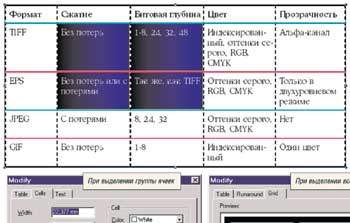 |
|
Рис. 7. Таблицы в бета-версии
QuarkXPress 5.0
|
|
С точки зрения необходимости расстановки
дополнительных табуляторов в многострочных
таблицах и возможностей форматирования,
построенные в TableMaker таблицы обладают
всеми изложенными выше достоинствами и
недостатками табулированных таблиц, созданных
вручную. Однако на сайте Gluon можно найти
интересный пример создания многострочной
таблицы из текста, в котором табуляторы,
разделяющие колонки, проставлены не в
каждой строке, а только в концах ячеек.
В результате работы TableMaker’а получилась
таблица, в которой текст внутри ячеек
автоматически разбился на строки в соответствии
с заданной шириной колонок. К сожалению,
от демо-версии расширения не удалось добиться
подобного результата.
В недрах сайта www.quark.com удалось
раскопать еще один табличный редактор
для табулированных таблиц под названием
XTable (York Graphic Services, www.ygsi.com).
Судя по описанию, он похож на TableMaker,
но имеет немного более скромные возможности.
XTable позволяет автоматически установить
ширину колонок, выравнивание текста, размер
гаттера, задать параметры горизонтальных
линий. Кроме того, можно выбрать готовый
дизайн таблицы из семи вариантов. К сожалению,
раздобыть демо-версию продукта и проверить
его в действии авторам не удалось.
Табличный редактор
QuarkXPress 5.0
Табличный
редактор QuarkXPress стоит на той же высоте,
что и сам QuarkXPress в отношении простоты
и удобства, полноты и продуманности набора
функций, понятного интерфейса. С точки
зрения организации внутренней структуры
таблицы он схож с Table2000 и также является
редактором блочных таблиц. Табличный объект
QXP 5, как и объект Table2000, представляет
собой, вроде бы, совокупность обычных
блоков и линий, однако при работе с ними
можно использовать только инструменты
табличного приложения. «Растабличить»
таблицу QXP 5, то есть превратить ее в
обычную группу элементов QuarkXPress,
можно, только сохранив файл в формате
QXP 4.
Табличный объект QXP 5 может располагаться
в пределах лишь одной полосы. Блоки таблицы
нельзя связать с другими текстовыми блоками
с помощью инструмента Linking, также нельзя
связать друг с другом две таблицы, как
это делается в Table2000. Значит, создание
многополосной таблицы с помощью табличного
редактора QXP 5 возможно только путем
построения ее кусков на каждой полосе.
Каждую из этих таблиц придется форматировать
отдельно. В остальном набор основных возможностей
для импорта и редактирования таблиц почти
совпадает с набором, предоставляемым Table2000.
Только пользоваться табличным редактором
QXP 5 гораздо удобнее и проще.
Для создания таблицы так же, как и в
Table2000, нужно очертить курсором прямоугольник,
в котором будет расположена таблица. При
этом QXP 5 выдает диалоговое окно, в котором
нужно указать число вертикальных и горизонтальных
граф (это, впрочем, ни к чему не обязывает,
потому что потом графы без труда можно
добавить или удалить в любом месте таблицы).
Построенная пустая таблица будет состоять
из расположенных в стык блоков одинакового
размера и черных линий, разделяющих графы
и обрамляющих таблицу. В эту заготовку
можно ввести текст и отформатировать ее
в соответствии с Вашими желаниями.
В диалоговом окне Modify свойств таблицы
можно задать размеры, положение и обтекание
ее границы как для обычного блока, и,
кроме того, управлять толщиной, видом
и цветом вертикальных и горизонтальных
линий сетки (рис. 7). Эти параметры также
могут быть установлены для каждой линии
индивидуально после ее выделения с помощью
мыши.
После выделения диапазона ячеек таблицы
в окне Modify появляются новые вкладки
Text и Cells. Вкладка Text очень похожа
на соответствующую вкладку обычного текстового
блока, в ней можно задать поворот текста,
сдвиг первой базовой линии, вертикальное
выравнивание и отступ текста от границы
блока. Вкладка Cells предоставляет возможность
задать фоновый цвет и одну из градиентных
заливок стандартного набора, а также установить
одинаковую ширину и высоту граф, в состав
которых входят выделенные ячейки (рис.
7).
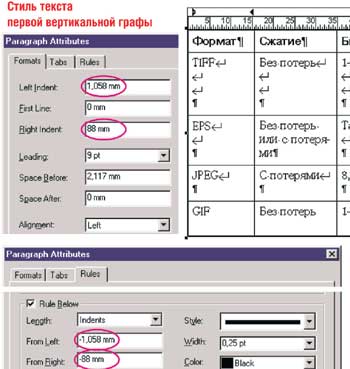 |
|
Рис. 8. Таблица, заверстанная
по столбцам
|
|
Очень просто можно изменять размеры граф
табличного объекта. При расположении курсора
на границе двух граф в режиме Content
он изменяет свой вид, после этого можно
перетащить границу мышью, примерно так,
как это делается в Word. Для перетаскивания
границы графы существует два режима: с
фиксированным размером всей таблицы (при
этом размеры остальных граф меняются пропорционально)
и с фиксированным размером остальных граф
(при этом меняется размер всей таблицы).
Процедуру изменения размера можно проделать
не только с отдельной графой, но и с любым
их диапазоном, если предварительно выделить
его с помощью инструмента Content. При
этом размеры граф выделенного диапазона
изменяются пропорционально, а размеры
невыделенных граф не меняются.
В QXP 5 отсутствует функция перестановки
граф, однако без нее вполне можно обойтись,
если использовать функцию вставки/удаления
граф и буфер обмена. В буфер обмена можно
скопировать содержимое любого диапазона
ячеек. При вставке из буфера в блок табличного
объекта текст копируется в диапазон ячеек,
соответствующий первоначальному. Интересно,
что при вставке «табличного» содержимого
из буфера в обычный текстовый блок происходит
экспорт таблицы в табулированный текст,
причем в стиле абзаца автоматически устанавливаются
линии, разделяющие горизонтальные графы.
Получается, что нажатием двух комбинаций
клавиш (Ctrl-C и Ctrl-V) из блочной таблицы
можно сделать вполне сносную табулированную
(правда, это пройдет только для однострочных).
Конечно, существует возможность и наоборот
- из табулированного текста автоматически
сделать табличный объект QXP 5. При выполнении
команды Convert Text to Table программа
сама определяет число вертикальных и горизонтальных
граф будущей таблицы (при этом есть возможность
установить свои значения). Текст вставляется
в ячейки стандартного размера, который
определяется автоматически по размерам
исходного блока с текстом. При импорте
возможно получить таблицу с обратным порядком
следования горизонтальных или вертикальных
граф, и даже транспонированную (горизонтальные
графы становятся вертикальными и наоборот).
Существует и процедура экспорта, полностью
обратная импорту: из табличного объекта
создается табулированный текст.
Отметим некоторое неудобство табличного
редактора QXP 5 в отношении возможностей
форматирования текста: атрибуты символов
и абзаца можно установить непосредственно
(то есть без создания специального стиля)
только для текста в пределах одной ячейки.
Текст в выделенном диапазоне ячеек можно
отформатировать только путем присвоения
стиля, определенного в списке Style Sheets.
Несмотря на этот маленький недостаток,
в общем, табличный редактор QXP 5 позволяет
легко и просто создать все, что только
душа пожелает. Но - в пределах одной полосы.
И рассчитывать высоту блоков-ячеек в многострочных
таблицах придется все-таки вручную...
Еще одно решение
Если
смотреть на жизнь с философской точки
зрения, то, наверное, свойства табулированных
и блочных таблиц напоминают о принципе
дуализма, то есть, по-русски, нос вытянешь
- хвост увязнет, хвост вытянешь - нос
увязнет. В одном случае нужно табуляторы
в каждой строчке расставлять и столбцами
не поворочаешь, в другом - размеры ячеек
высчитывать и массу элементов передвигать
при «разгонке». Табличные редакторы немного
облегчают жизнь, но не позволяют целиком
избавиться от непривлекательных особенностей
двух видов табличных структур. Период
философских раздумий привел нас к естественному
вопросу: как бы заверстать таблицу так,
чтобы она обладала преимуществами и табулированных,
и блочных таблиц, и была бы свободна от
их недостатков? И чтобы суметь прикинуть,
как будет выглядеть таблица и сколько
места она займет, прямо в верстке? В результате
появилась вот такая идея.
Таблица заверстывается по столбцам, каждый
столбец - в своем текстовом блоке (рис.
8), поэтому назовем ее столбцовой.
Такая таблица удобна для импорта из Word
или Exсel. После выделения в исходной
табличной структуре отдельной вертикальной
графы, через буфер обмена ее содержимое
вставляется в соответствующий блок. Столбцов
обычно не так уж много, так что копирование
не занимает много времени. Можно тут же
поиграть шириной вертикальных граф, так
как сразу видны самые объемные ячейки.
После того, как их размер подобран, нужно
проделать рутинную работу: расставить
дополнительные символы разрыва строки
для правильного разбиения текста на горизонтальные
графы. Если применить небольшую хитрость,
можно автоматизировать прорисовку горизонтальных
линий, определив их в стиле абзаца первого
столбца, примерно так же, как это делается
для табулированных таблиц.
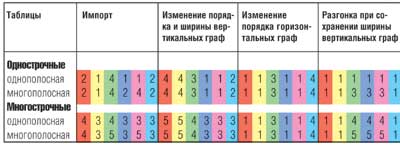
 |
Сравнительная оценка трудоемкости
работы с
разными табличными структурами* в
QuarkXPress.
Определите тип вашей таблицы и операции,
которые
вам предстоит с ней проделать. Лучший
способ верстки
определяют наименьшие числа внутри
каждого столбца.
|
* Для таблиц с большим числом ячеек (не
менее 15)
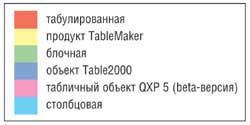
Этот способ верстки, конечно, эффективен
для многострочных таблиц, в особенности
многополосных. Какие же преимущества дает
нам такая заверстка? Во-первых, простоту
импорта по сравнению с блочной таблицей
и ее преимущества в отношении автоматической
разбивки текста внутри ячеек на строки.
Правда, выравнивание текста по горизонтальным
графам теперь требует ручной работы -
расстановки дополнительных символов разрыва
строки, однако, она далеко не так трудоемка,
как расстановка табуляторов в многострочных
табулированных таблицах. Во-вторых, мы
избегаем трудностей переформатирования
столбцов (изменения их ширины и порядка,
установки атрибутов текста), присущих
табулированным таблицам. В-третьих, получаем
их преимущества при создании многополосных
таблиц. Действительно, если таблица должна
располагаться на нескольких полосах, нужно
лишь скопировать структуру блоков на все
страницы и создать связи между соответствующими
блоками одного столбца. При этом мы сохраняем
возможность разгонки таблицы в высоту
без ручной перестановки графических элементов
(если нужно изменить объем, изменяется
интерлиньяж в каждом столбце). По нашему
мнению, столбцовая таблица имеет только
один недостаток: придется потрудиться,
если возникнет необходимость поменять
местами строки или задать специальное
форматирование текста в отдельных горизонтальных
графах. В остальном манипуляции с элементами
такой таблицы требуют не так уж много
трудозатрат. Особенно эффективна такая
верстка для многополосных таблиц, а также
в случае необходимости заверстать большое
количество многострочных таблиц с одинаковым
стилевым оформлением. Оценку снижения
трудоемкости работы в таком случае можно
видеть в сводной таблице. А в качестве
заключения приведем лозунг, частично заимствованный
из одного пособия по верстке (относящийся
там к команде Find and change): при верстке
таблиц в QuarkXPress используйте свой
интеллект!

|
